| Voir le sujet précédent :: Voir le sujet suivant |
| Auteur |
Message |
orchidée
FDA d'or
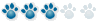
Inscrit le: 05 Fév 2003
Messages: 1744
|
 Posté le: Mer 25 Mai 2005, 10h07 Sujet du message: Posté le: Mer 25 Mai 2005, 10h07 Sujet du message: |
 |
|
Pfffffff, je désespère !!!!!: : :
J'aurais besoin de quelqu'un sachant utiliser PSP pour m'expliquer comment enlever un fond d'une photo ou d'une image pour que celle-ci puisse se mettre sur n'importe quel fond de couleur ? Suis-je clair ? je doute ! :
Désolée Steph mais c'est pour retoucher mon site internet.....:
: : : A L'AIDE !!!!!!!! : A L'AIDE !!!!!!!! : |
|
| Revenir en haut de page |
|
 |
michouchat
FDA de platine
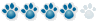
Inscrit le: 09 Aoû 2002
Messages: 2278
Localisation: blegny belgique
|
 Posté le: Mer 25 Mai 2005, 10h12 Sujet du message: Posté le: Mer 25 Mai 2005, 10h12 Sujet du message: |
 |
|
Tout depends da la version que tu utilises !!!
Quand j'ai change de pc , on avait installe la version 9 he bien je n'y suis jamais arrivee .: : : : :
Apres maintes recherches sur le net , j'ai reussi a retrouver la bonne vieille version 7 que j'utilisais depuis longtemps .
Donc , version 7 je peux t'aider , mais version 9 , je n'y comprends rien : : : : :
|
|
| Revenir en haut de page |
|
 |
orchidée
Inscrit le: 05 Fév 2003
Messages: 1744
|
 Posté le: Mer 25 Mai 2005, 10h25 Sujet du message: Posté le: Mer 25 Mai 2005, 10h25 Sujet du message: |
 |
|
| c'est photoshop Adobe CS |
|
| Revenir en haut de page |
|
 |
Mygalito
FDA d'or
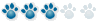
Inscrit le: 29 Jan 2004
Messages: 1161
|
 Posté le: Mer 25 Mai 2005, 10h32 Sujet du message: Posté le: Mer 25 Mai 2005, 10h32 Sujet du message: |
 |
|
Hello Orchidée,
Tu as dû confondre. PSP = Paint Shop Pro.
Photoshop dont tu parles ci-dessus est un autre outil.
Il s'agit pour faire ce que tu veux faire, d'utiliser le Lasso, ensuite définir la zone de pixels contigus à 5, 10, ou 20 pixels... ensuite, sélectionner la zone que tu veux enlever. Il y a plusieurs boutons sur la barre de l'outil correspondant, à savoir, Ajout de Zone, Suppression de zone,...
Ceci te permettra de sélectionner ta zone et de continuer à l'agrandir ou la diminuer en plusieurs étapes (bien utile, parfois).
Une fois la zone définie, tu peux aller dans Sélection, puis intervertir ta zone, et effacer la zone. Tu récupères alors uniquement l'image souhaitée.
Utilise des calques pour bien faire...
Ceci dit, on dirait du Chinois ce que j'écris.. mais le plus simple pour toi est d'essayer quelques tutoriels qui te prendront par la main...
: : : : :
Myg : : : : : |
|
| Revenir en haut de page |
|
 |
orchidée
Inscrit le: 05 Fév 2003
Messages: 1744
|
 Posté le: Mer 25 Mai 2005, 10h41 Sujet du message: Posté le: Mer 25 Mai 2005, 10h41 Sujet du message: |
 |
|
Tchin tao nam, xi gao tawachi nagiri !!!!!
: Myg ! J'AI RIEN COMPRIS !!!! : Myg ! J'AI RIEN COMPRIS !!!! : |
|
| Revenir en haut de page |
|
 |
Tee shana
FDA de platine
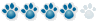
Inscrit le: 02 Fév 2003
Messages: 2008
|
 Posté le: Mer 25 Mai 2005, 10h42 Sujet du message: Posté le: Mer 25 Mai 2005, 10h42 Sujet du message: |
 |
|
Bon, j'ai une autre méthode que Myg :
Je vais tenter d'expliquer clairement pour que tu aies le plus facile. Et cela pourait peut-être intéresser d'autres personnes.
Je vais procéder étape par étape pour avoir plus facile, concernant l'extraction d'un sujet avec photoshop cs.
Etape 1
Ouvre la photo concernant le sujet à extraire de son arrière plan. Dans le menu filtre, sélectionnne la commande extraire (première de la liste).
Etape 2
Après ouverture de la boîte de dialogue Extraire, active l'outil sélecteur de contour (celui du haut, représenté par l'icône d'un marqueur) dans la barre d'outils de la boîte de dialogue, et utilise-le pour délimiter le contour de l'objet à extraire. Le trait vert doit chevaucher la limite entre l'objet et son contexte.
Etape 3
une foi le contour défini au marqueur, il faut indiquer à photoshop la partie de la photo à conserver. C'est simple: active l'outil remplissage (identifié par l'icône d'un pot de peinture) et clique à l'intérieur de la zone délimitée par le contour vert. La zone ciblé est alors recouverte d'un voile bleu.
Etape 4
Appuie ensuite sur le bouton de l'apperçu pour vérifier l'effet de l'extraction et vérifier que la commande a agis comme tu le voulais, surtout pour les poils qui est une zone difficile à sélectioner. Si c'est bon clique sur ok pour effectuer l'extraction de ton sujet.
Et voilà, le tour est joué : |
|
| Revenir en haut de page |
|
 |
michouchat
Inscrit le: 09 Aoû 2002
Messages: 2278
Localisation: blegny belgique
|
 Posté le: Mer 25 Mai 2005, 10h42 Sujet du message: Posté le: Mer 25 Mai 2005, 10h42 Sujet du message: |
 |
|
MOI NON PLUS : : : : :
Je vais en rester a mon bon vieux psp7: |
|
| Revenir en haut de page |
|
 |
Mygalito
Inscrit le: 29 Jan 2004
Messages: 1161
|
 Posté le: Mer 25 Mai 2005, 10h47 Sujet du message: Posté le: Mer 25 Mai 2005, 10h47 Sujet du message: |
 |
|
euh... j'ai fait çà en 30'' !!! :
Myg : : : : : |
|
| Revenir en haut de page |
|
 |
orchidée
Inscrit le: 05 Fév 2003
Messages: 1744
|
 Posté le: Mer 25 Mai 2005, 10h48 Sujet du message: Posté le: Mer 25 Mai 2005, 10h48 Sujet du message: |
 |
|
Merci Tee, c'est déjà plus clair que la Mygale !!!!! Là je suis au boulot je vais essayer ça dès ce soir.
Mais les contours vont être net ou ça va faire 'image rabotée' ? car ce n'est pas des images carrées que je veux mais bien uniquement les contoures.... |
|
| Revenir en haut de page |
|
 |
Tee shana
Inscrit le: 02 Fév 2003
Messages: 2008
|
 Posté le: Mer 25 Mai 2005, 10h55 Sujet du message: Posté le: Mer 25 Mai 2005, 10h55 Sujet du message: |
 |
|
Et bien cela dépendra de toi, puisque c'est toi même qui va délimiter les contours en utilisant l'outil qui représente un marqueur (enfin je crois qu'en france vous dites un 'feutre' si je me trompe pas : ) ) |
|
| Revenir en haut de page |
|
 |
orchidée
Inscrit le: 05 Fév 2003
Messages: 1744
|
 Posté le: Mer 25 Mai 2005, 10h58 Sujet du message: Posté le: Mer 25 Mai 2005, 10h58 Sujet du message: |
 |
|
En Suisse on dit bien 'marqueur' ! : : : |
|
| Revenir en haut de page |
|
 |
orchidée
Inscrit le: 05 Fév 2003
Messages: 1744
|
 Posté le: Mer 25 Mai 2005, 11h01 Sujet du message: Posté le: Mer 25 Mai 2005, 11h01 Sujet du message: |
 |
|
Tee, t'as un exemple de photo dont tu aurais fait le contour pour que je puisse voir le résultat ?
|
|
| Revenir en haut de page |
|
 |
Mygalito
Inscrit le: 29 Jan 2004
Messages: 1161
|
 Posté le: Mer 25 Mai 2005, 11h21 Sujet du message: Posté le: Mer 25 Mai 2005, 11h21 Sujet du message: |
 |
|
Petit essai pour Jolie Fleur
: : : : :
Myg : : : : : |
|
| Revenir en haut de page |
|
 |
Mygalito
Inscrit le: 29 Jan 2004
Messages: 1161
|
 Posté le: Mer 25 Mai 2005, 11h22 Sujet du message: Posté le: Mer 25 Mai 2005, 11h22 Sujet du message: |
 |
|
Après Outil Remplacement de Couleur sur Photoshop
(Menu Images/Réglages/Remplacement de Couleur)
: : : : :
Myg : : : : : |
|
| Revenir en haut de page |
|
 |
orchidée
Inscrit le: 05 Fév 2003
Messages: 1744
|
 Posté le: Mer 25 Mai 2005, 11h26 Sujet du message: Posté le: Mer 25 Mai 2005, 11h26 Sujet du message: |
 |
|
Chris, t'es un chef !: |
|
| Revenir en haut de page |
|
 |
|



![forum-des-animaux.com [ Accueil ]](templates/forum/images/01.gif)


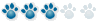
 :
:

 :
:
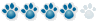
 :
: :
:



 :
: